こんにちは、さち です。
PC に NVIDIA の「GPU(グラフィックボード)」を導入してから、アプリを起動したときに画面右上に「GeForce Experience」の通知(上図)が出るようになりました。
通知の内容(メッセージ)はこんな感じ。
Alt+Z を押してゲーム内のオーバーレイで GeForce Experience を使用します
何度も同じ表示がされてウザイので、非表示にしてみます。
解決方法
- アプリを起動すると出てくる GeForce Experience のこの「通知」を、非表示にしていきます。

- Alt + Z キーを押して「GeForce Experience」をオーバーレイ表示。右側にある「設定(歯車)」アイコンをクリックします。
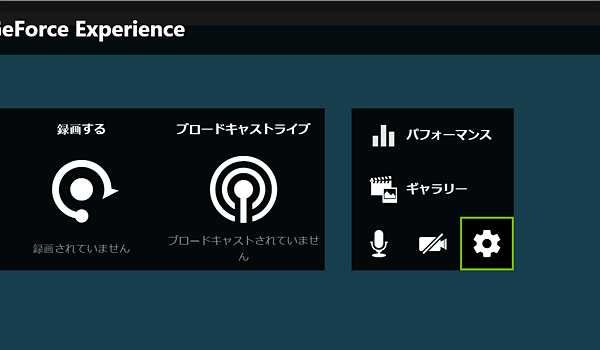
- ウィンドウを下にスクロールして「通知」をクリック。
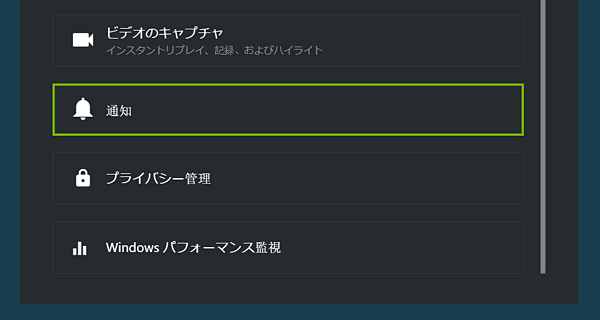
- 「全般」にある「ゲーム内オーバーレイを開く/閉じる」をオフに切り替えます。すべての通知が不要であれば、一番上にある「通知」自体をオフに切り替えてもOKです。

これで今後は、画面右上に出ていた GeForce Experience の「通知」は表示されなくなります。


コメント
ノートアプリを開いて書こうとするたびに表示がじゃましてたので助かりました。ありがとうございます。
迷惑していたので助かりました!ありがとうございます。
困っていたところわかりやすく解説してくださってありがとうございます! 助かりました!
助かりました。ありがとうございます。